難しい操作なしでインストールも不要で
簡単にリモート接続できるソフト。
動作は軽快でチャット機能や
ファイル転送機能などが搭載されています。
ダウンロードと実行
上記リンク先ページよりファイルをダウンロードします。
DOWNLOADで64bit版OSのインストール、
32bitで32bit版OSのインストール、
Portableでインストール不要な実行ファイルを
ダウンロードが可能です。
お手軽にサポートをするにはPortable版が
便利です。
ダウンロードしたファイルを解凍します。
解凍すると実行ファイルが展開されるので
EXEファイルを起動します。
使い方
起動するとこんな画面が表示されます。
自分のデスクトップのIDが左に表示されています。
リモートをして欲しい人はこの番号とパスワードを
相手に伝えます。
逆にリモートをする人は真ん中の
Control Remote Desktopに相手のIDを
入力します。
次にパスワードを入力するか
相手側の許可画面でAcceptを押してもらう
必要があります。
最初にWindowsのセキュリティー画面が
表示されるので許可してあげます。
リモートされる側はこんな画面が出てきます。
ここでAcceptをクリックするとリモートする側が
パスワード無しに接続が可能です。
実際のリモート画面です。
Windows10のPCからWindows7のPCへ
リモート接続してみました。
同一LAN内という事もありますが、動作はとても
軽快でストレスなく操作が可能です。
画面の切り替わりなども速いと思います。
リモート中はチャット機能もあるので
メッセージのやり取りをしながら操作が可能です。
他にもファイル転送機能も用意されています。
ファイル転送時は再度相手側のパスワードを
入力する必要があります。
簡単に操作可能ですが、ファイルのやり取りなど
セキュリティーもしっかりしているようです。
リモート操作にチャット機能、ファイル転送など
サポートするのに必要な最低限の機能は
備わっている感じです。
似たようなソフトでAnyDeskがありますが、
そちらの軽量版という感じでしょうか。
どちらもお手軽に使う事ができるので
PC初心者の手助けに便利なソフトです。
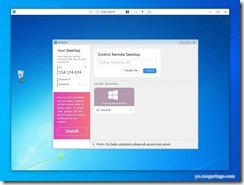
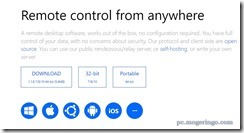

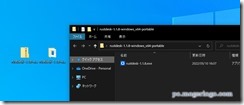
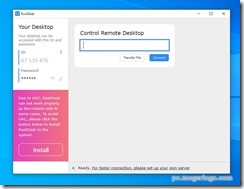

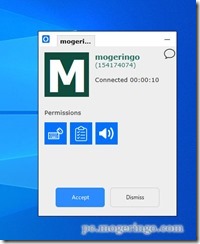
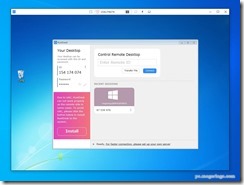
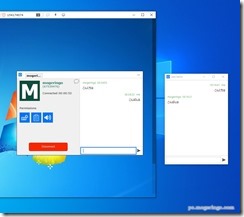

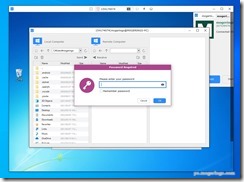
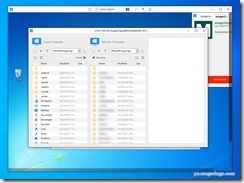



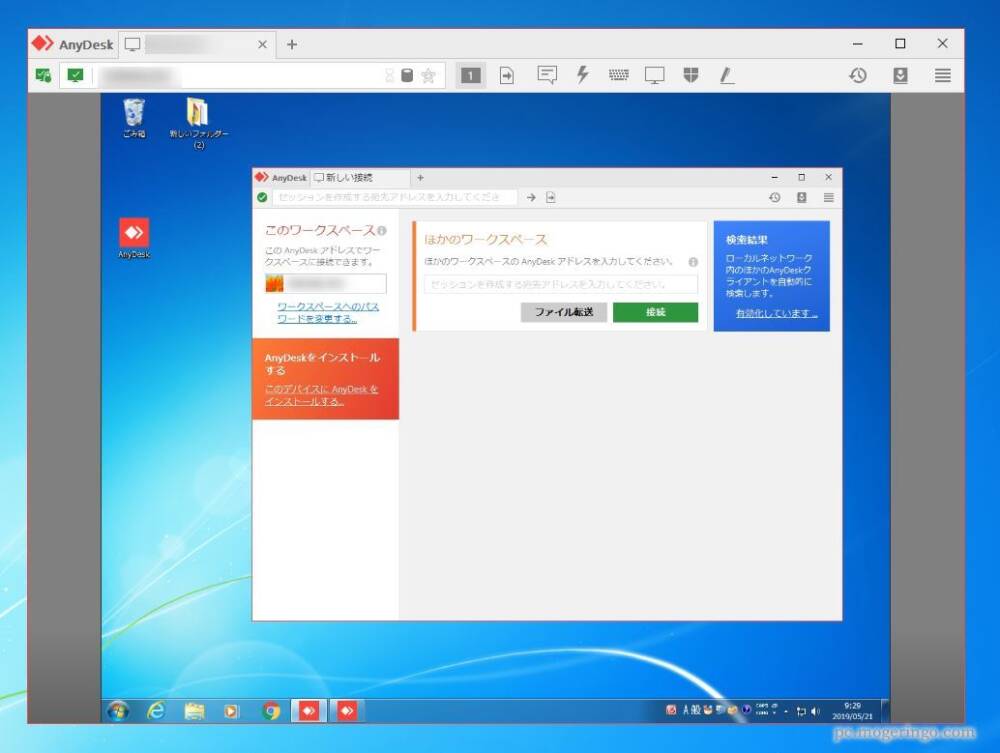
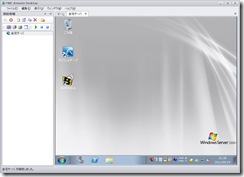
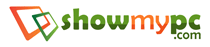

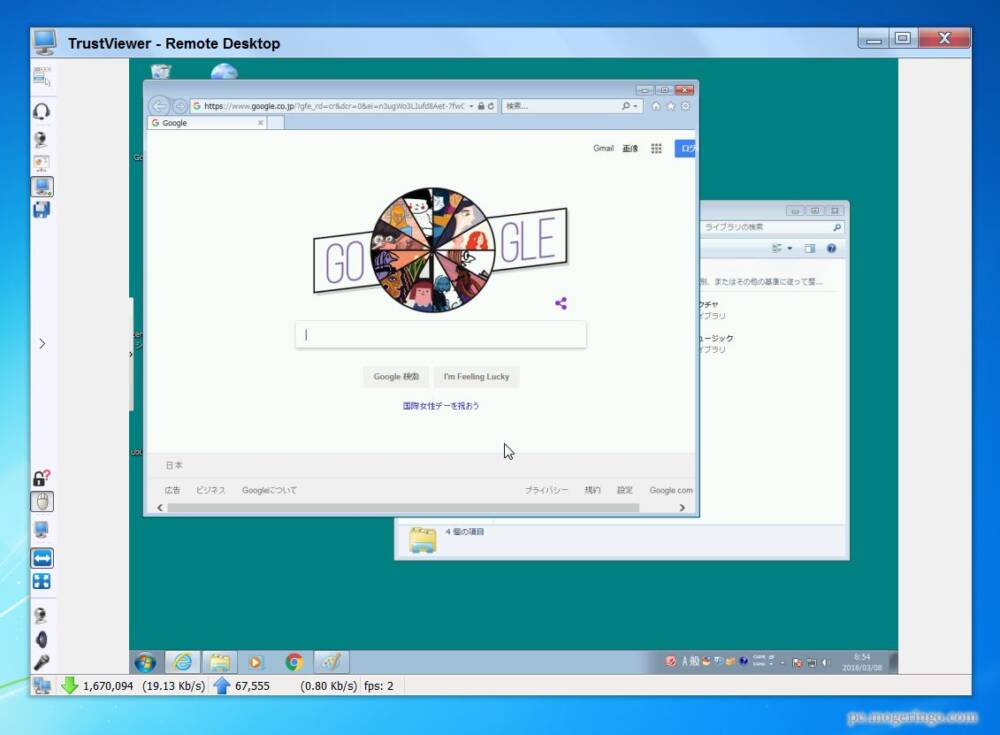
コメント